
ファイルを削除する
Cloud CMOにアップロードしたファイルを削除する方法をご説明します。
はじめに
今回はファイルの削除を管理画面から行う方法をご説明いたしますが、
記事制作画面の![]() や
や![]() からでも同様の操作を行うことが可能です。
からでも同様の操作を行うことが可能です。
個別のファイル削除
個別にファイルを削除するには、以下の操作を行います。
管理画面から[ファイル管理]をクリック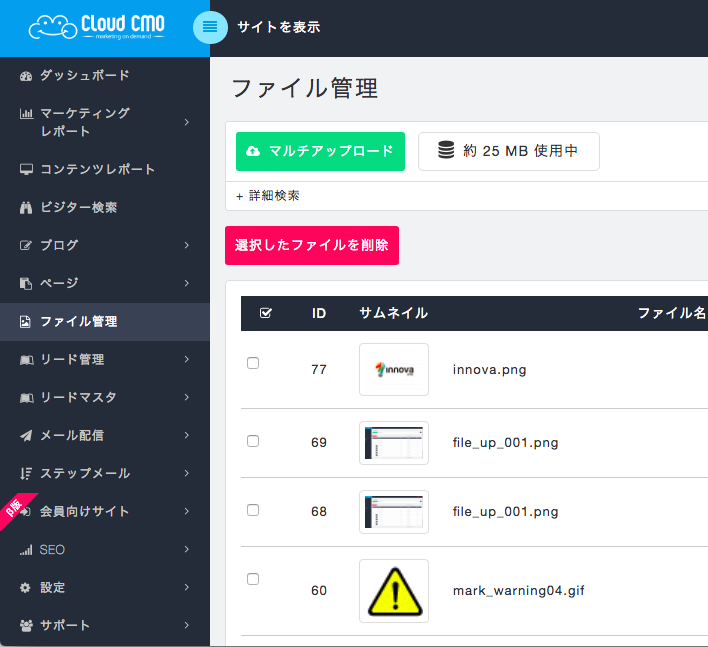
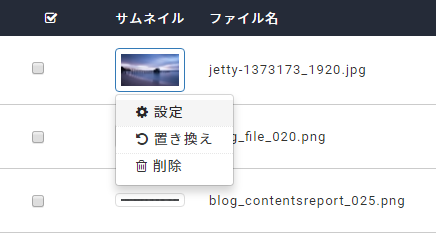
削除したいファイルのサムネイルをクリック > 削除
または
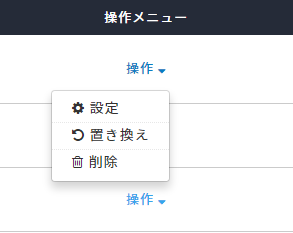
操作 > 削除
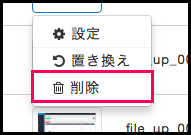
[ 削除 ] ボタンを押すと以下のような画面が表示されます。
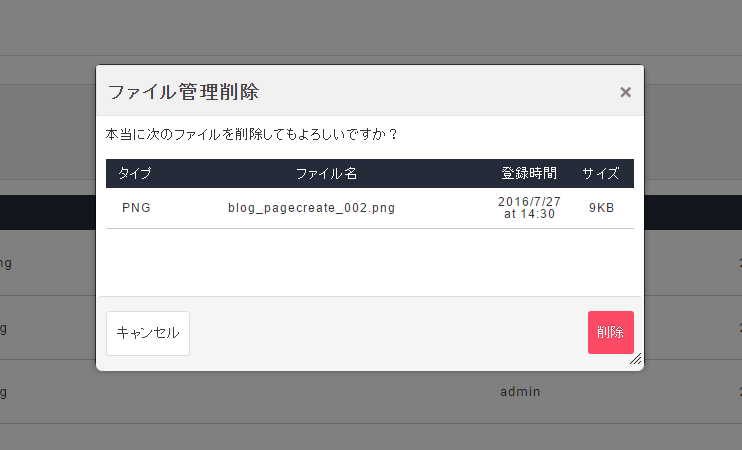
 ボタンを押すと指定のファイルが削除されます
ボタンを押すと指定のファイルが削除されます
削除をキャンセルする場合は、 ボタンを押してください。
ボタンを押してください。
管理画面から[ファイル管理]をクリック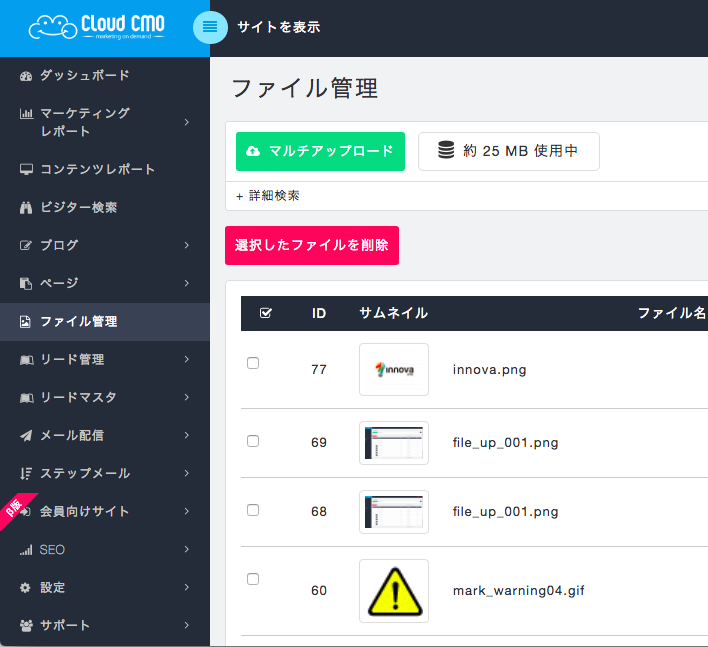
削除したいファイルのチェックボックスに☑を入れます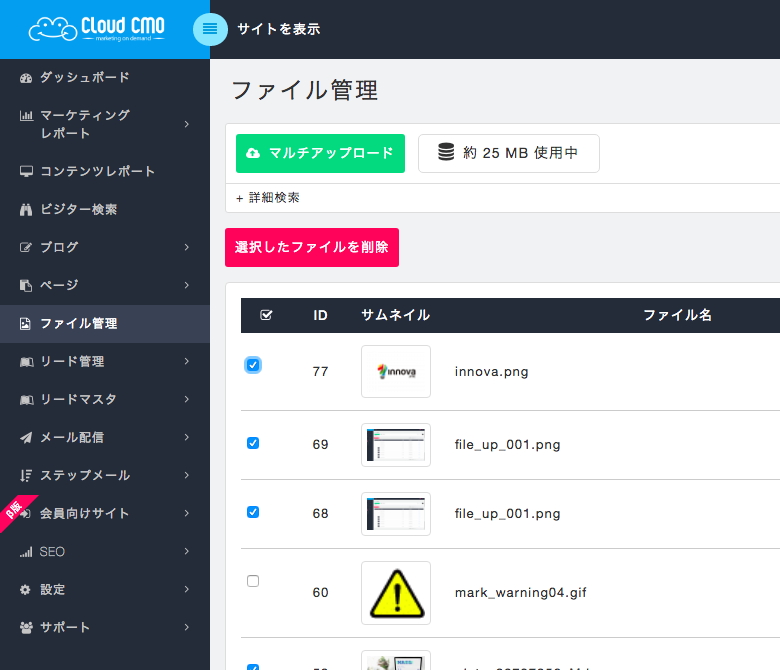
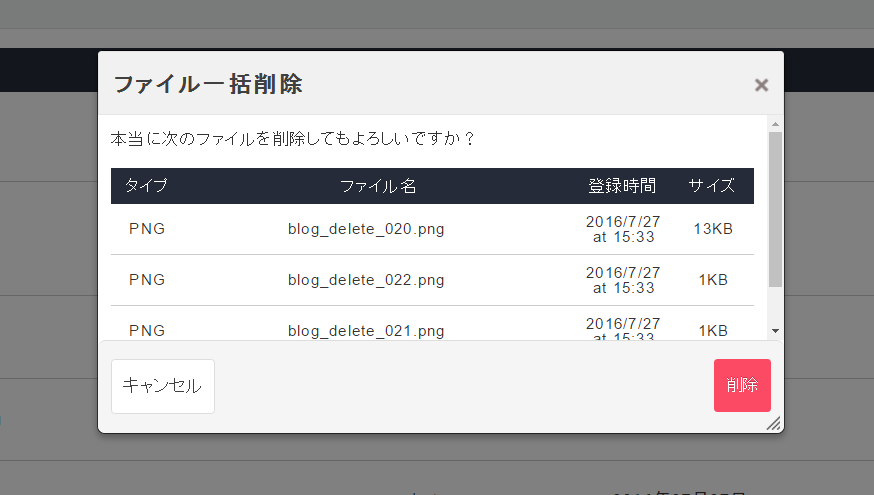
 ボタンを押すと削除されます
ボタンを押すと削除されます
削除をキャンセルする場合は ボタンを押してください
ボタンを押してください
以上でご説明を終了します。
ファイル管理

 ファイルをアップロードする
ファイルをアップロードする  ファイルを置き換える
ファイルを置き換える  ファイルのデータURLを取得する方法
ファイルのデータURLを取得する方法